目录:
1. 描述编辑
1.1 视频学习
分组汇总在线视频学习请参见: 分组汇总 。
1.2 应用场景
对于一些合同的销售数据,保存在数据库中的数据均是按照年月或者年月日来存储的,但是业务员在前端分析时只需要统计各年份的数据,便可以创建自助数据集使用分组汇总功能提前对数据进行按年份的汇总,方便在前端的分析。
1.3 功能介绍
分组汇总是指对原始数据根据条件进行的分组统计的分析操作。
通常数据库中保存的原始数据字段很多且冗杂,业务人员使用起来不方便,而按照需求对原数据分组汇总处理后的自助数据集结构简单,保存在业务包中方便业务人员后续在前端的分析使用。
注:从 2018.11.16 之后的版本,年周粒度的周计算逻辑采用 iso标准的周逻辑 ,每周开始的第一天为周日,每年包含 52 或 53 周,每年的第一周必须包含 1 月 4 日。从而保证每周都有 7 天的数据,更符合业务场景。 周开始的时间可参考 常规参数 的 2.9 节修改。
2. 示例编辑
1)进入数据准备>我的自助数据集,点击添加表>自助数据集,如下图所示:
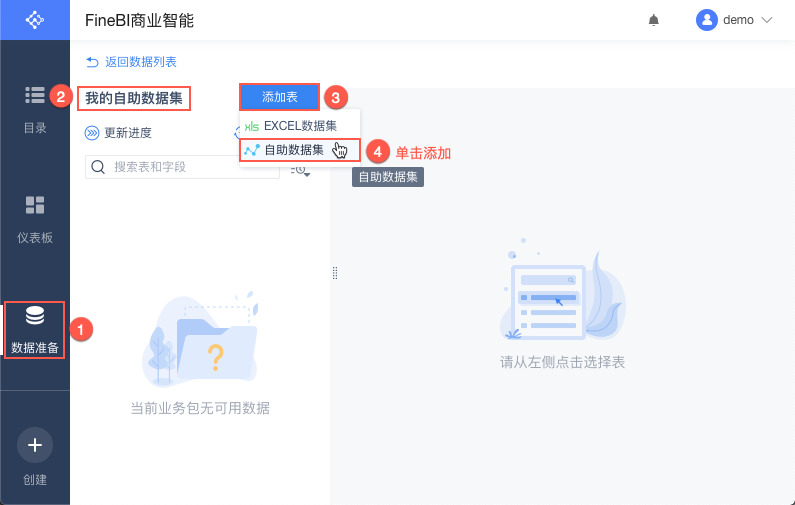
2)进入自助数据集配置界面,从业务包的数据表中选择需要的字段产品名称、合同金额、购买数量、合同签约时间,右侧表格中即显示选择的字段,如下图所示:
注:此处只能选择已添加并进行数据更新的数据表,未更新的数据表不能用于创建自助数据集。
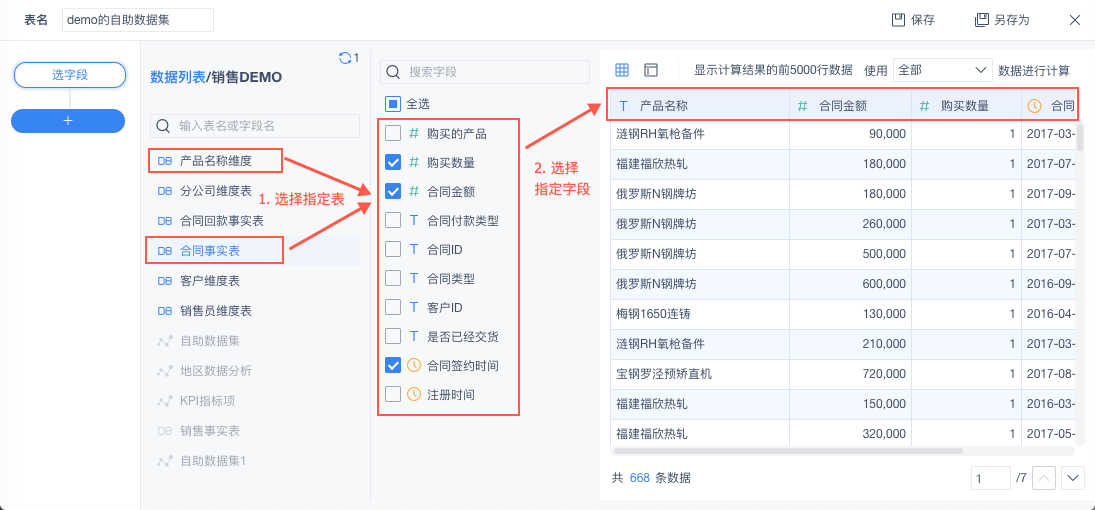
3)已经选取的字段均为所有的明细数据,查看非常不方便。此时在左侧的操作流程中选择分组汇总,如下图所示:
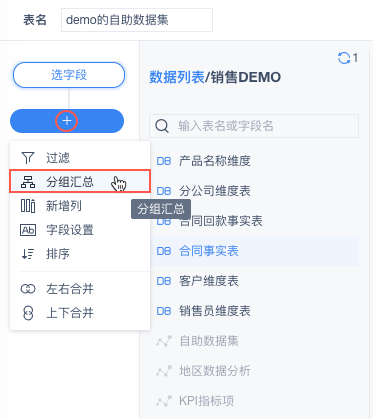
4)进入分组汇总配置界面,可以看到右侧显示已经选择的字段、分组汇总条件的设置和数据预览。如下图所示:
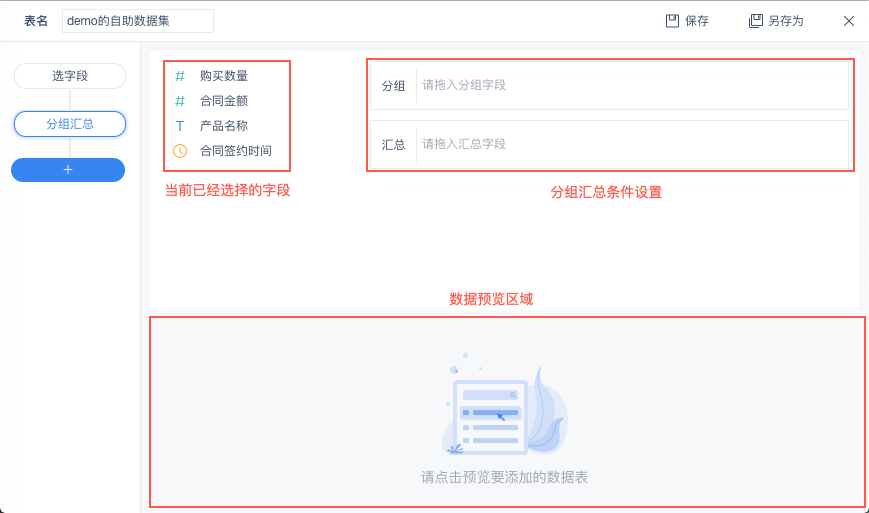
5)分组和汇总栏文本、数值、时间字段均可以使用,各字段类型的详细配置可参考本文第 3 章节。将产品名称和合同签约时间字段拖入分组栏,合同金额和购买数量字段拖入汇总栏,并将合同签约时间的分组条件修改为年,合同金额和购买数量保持求和汇总,下方的数据预览处会出现根据条件生成的数据。如下图所示:
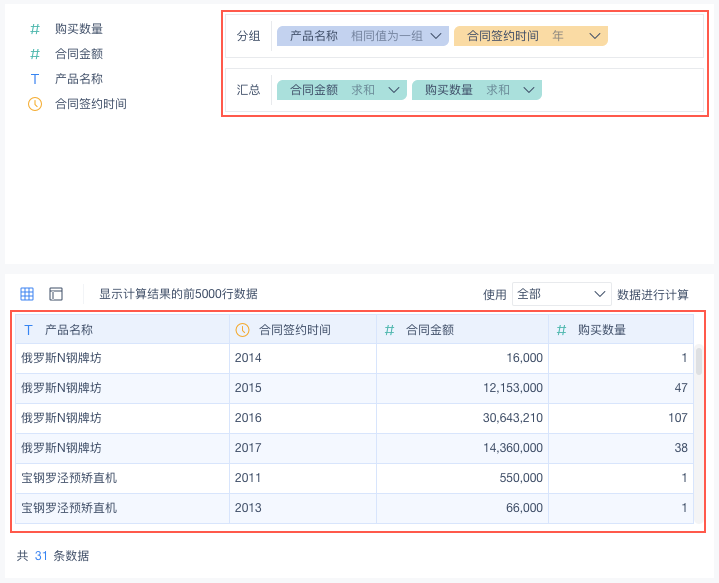
6)分组汇总设置完毕以后点击右上角的保存按钮并在更新数据后,在业务包中能看到新建的自助数据集,如下图所示:
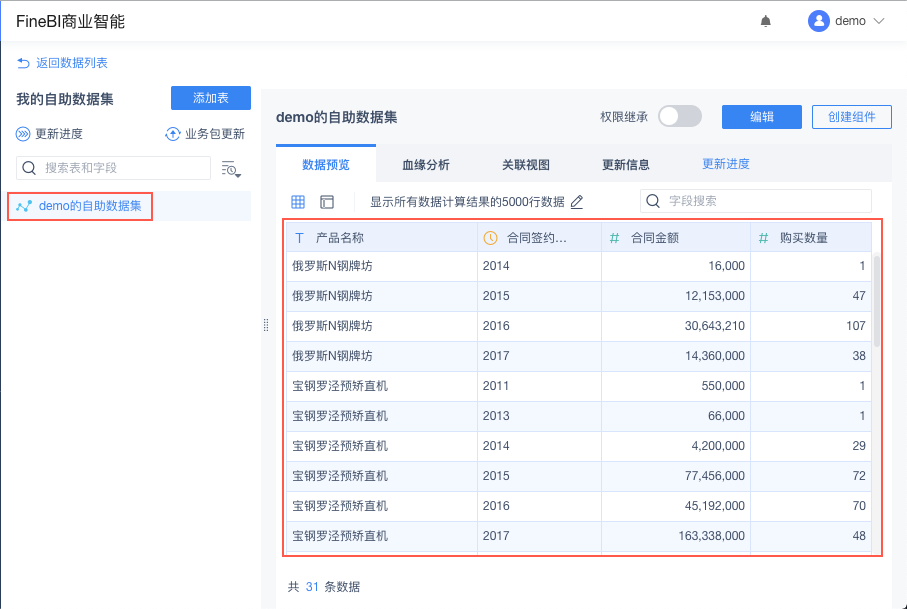
3. 分组汇总条件设置编辑
3.1 分组
分组字段支持文本字段、数值字段、时间字段,默认不填入字段,均支持重命名、删除字段操作。
3.1 1 文本字段
1)分组栏中文本字段可以选择相同值为一组、自定义分组两种形式。
如下图所示,相同值为一组即表示按照文本字段中的相同值分组,例如在添加合同类型时,即按照长期协议、服务协议、购买合同等分组;
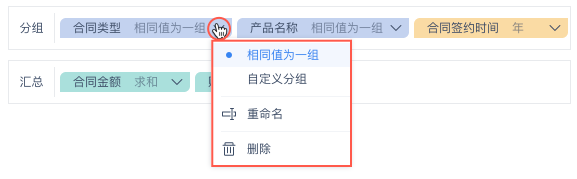
2)自定义分组即表示对文本包含的字段中自行定义分组,比如对上图中的合同类型进行自定义分组,点击自定义分组进入设置界面,如下图所示:
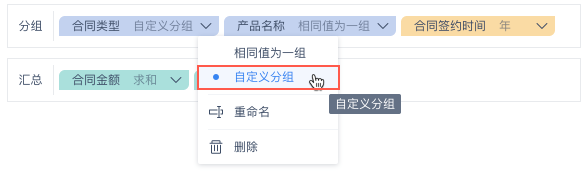
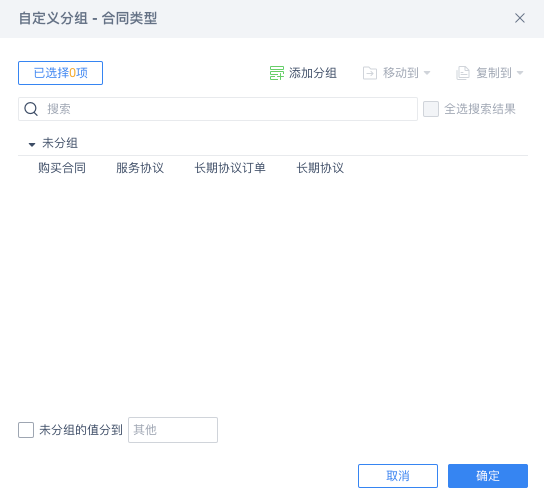
3)如果需要将长期协议和长期协议订单分到一组命名为长期合同,此时需要先添加分组长期合同,随后选中长期协议和长期协议订单并移动到新增的分组长期合同中即可。如下图所示:
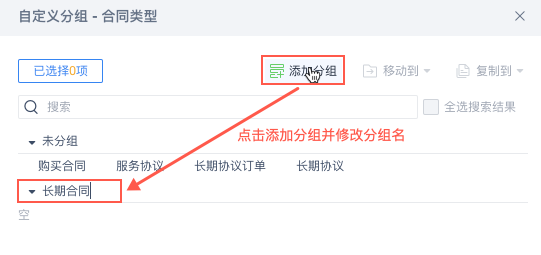
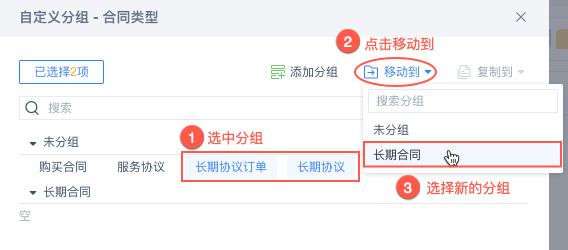
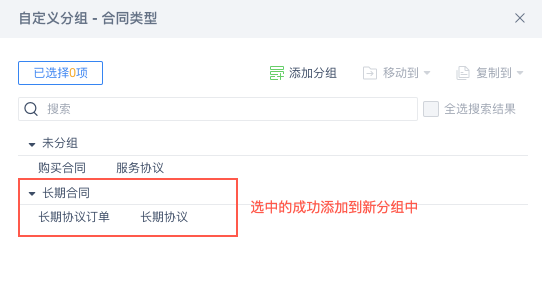
4)除了可以新增并移动到新的分组中,还可以将已有分组内容复制到其他分组中,操作步骤跟上述类似,选中分组点击复制到并选择新分组即可。也支持将未分组的值分组到其他,勾选该选项即可,勾选后也可修改其他的分组名。如下图所示:
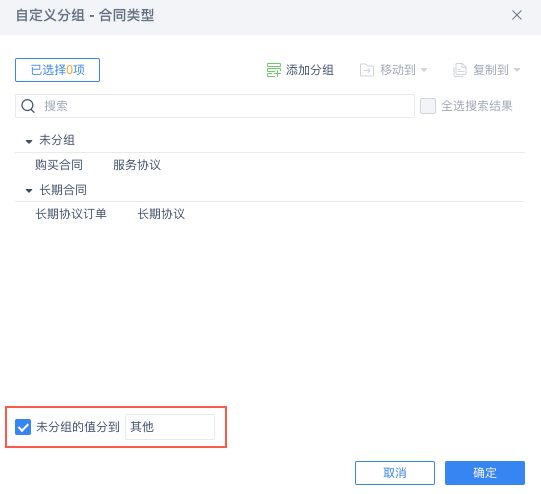
5)在自定义分组设置好后,点击确定保存,分组汇总数据预览窗口即可看到合同类型栏变成我们刚刚自定义设置的分组,如下图所示:
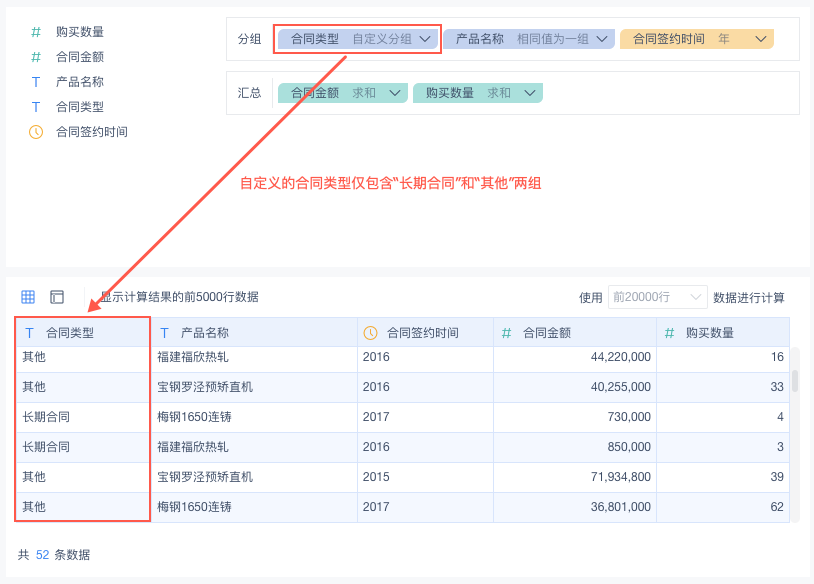
3.1 2 数值字段
1)分组栏中的数值字段与文本字段类似,可以选择相同值为一组或者区间分组,相同值为一组即表示按照数值字段的相同值为一组,不再详细介绍。如下图所示:
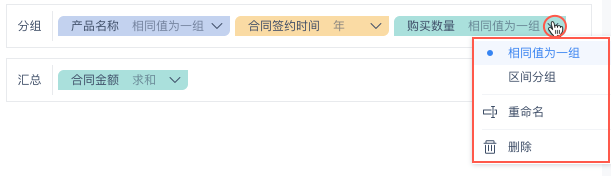
2)区间分组包含两种方式:自动和自定义分组。选择自动时系统默认根据最大最小值设置区间间隔,分为 5 组,其中区间间隔的数值也可修改。购买数量最小值为 0 ,最大值为 100 ,默认分为 5 组后,区间间隔为 20 。如下图所示:
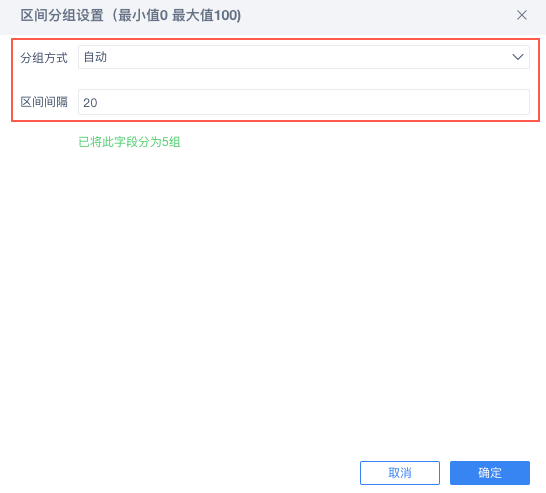
3)自定义分组默认按照自动分组的区间间隔设置分组,区间间隔可以修改。支持添加、修改、删除分组,同时支持对分组自定义命名和将未定义分组的剩余值分组到一个自定义命名的分组,且该项默认开启。添加分组步骤如下图所示:
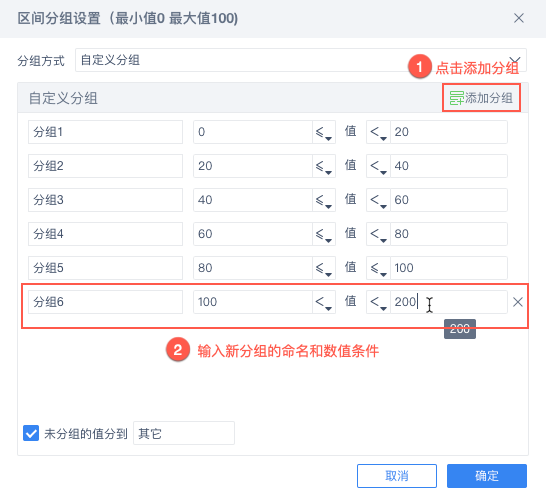
4)点击确定保存,数据预览框购买数量即按照设置的区间进行了分组,如下图所示:
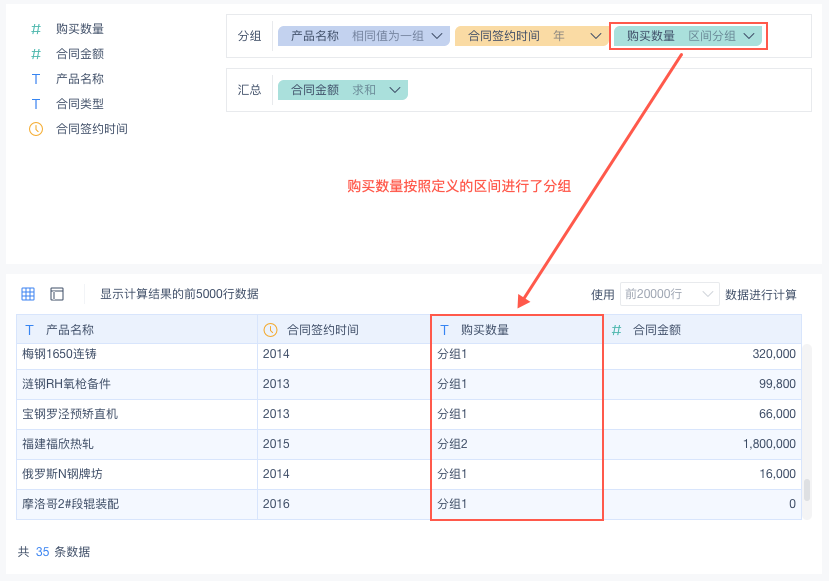
注:若选择的分组字段为数值型,且数值大小为无穷时,无法选择区间分组选项,点击区间分组后无反应。如下图所示:
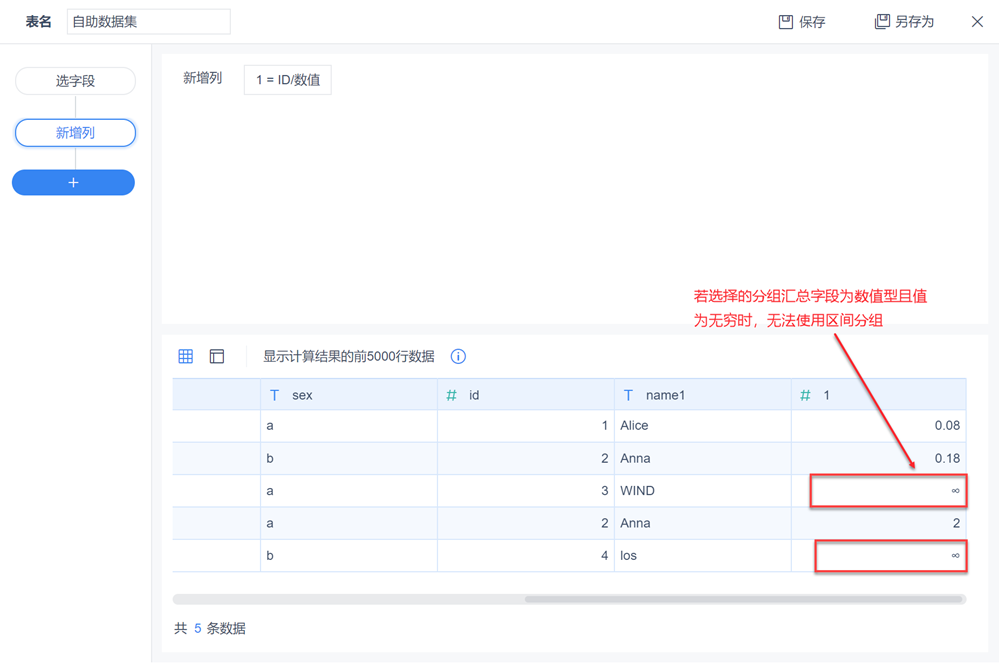
3.1.3 时间字段
1)分组栏的时间字段支持 17 种分组类型,包括年月日、年份、季度、月份、星期、日、周数、时、分、秒、年季度、年月、年周数、年月日时、年月日时分、年月日时分秒,按照需要的时间类型选择即可。如下图所示:
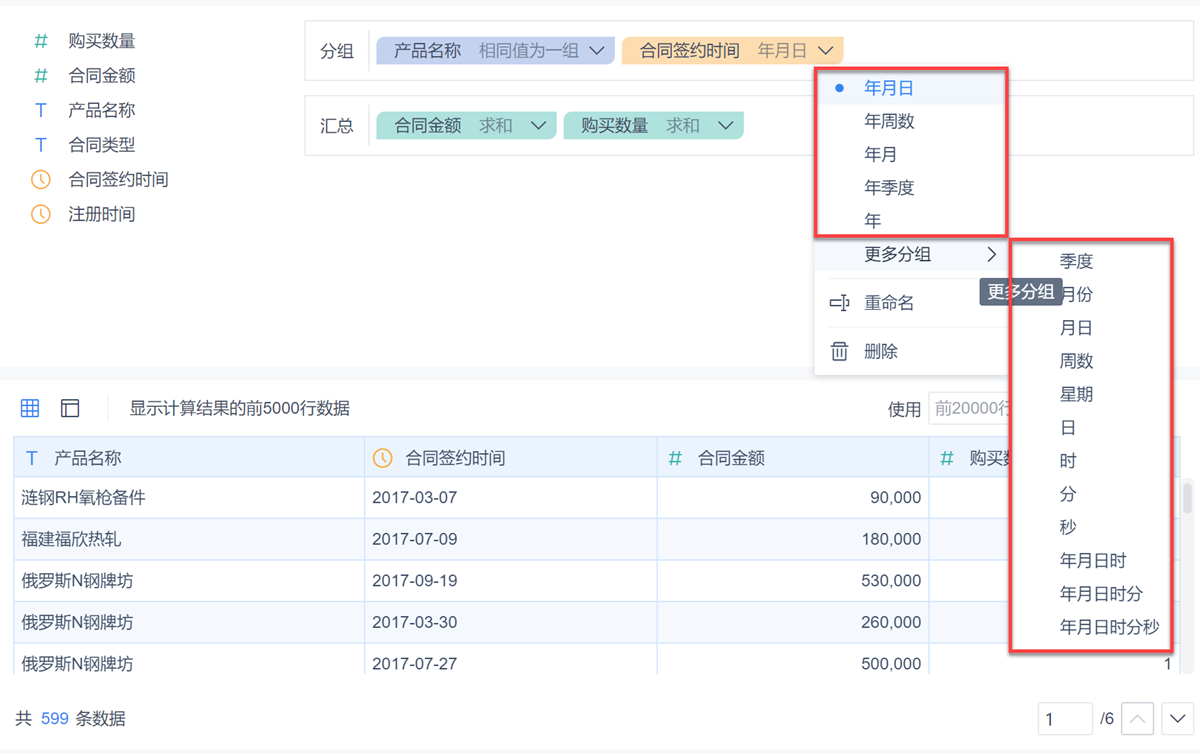
2)如下图所示,选择合同签约时间按照年季度进行分组,数据预览框即显示了以年季度分组的数据。如下图所示:
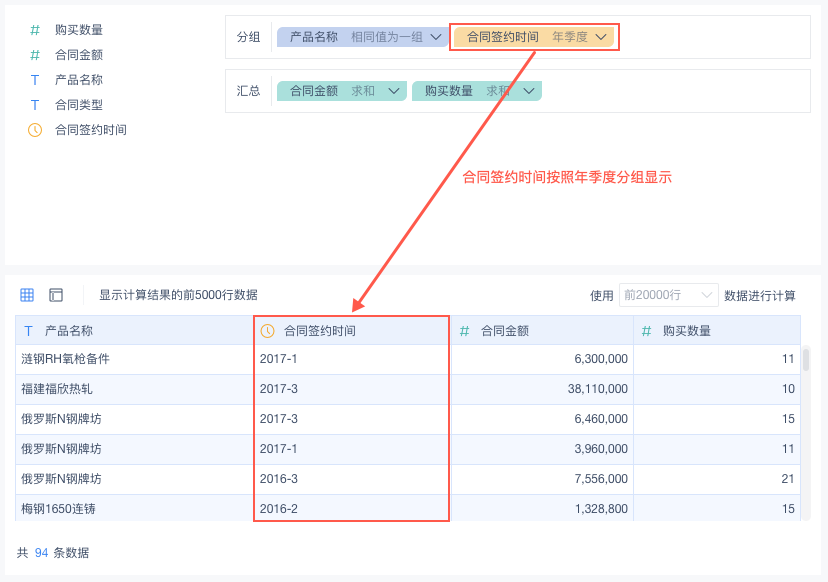
3.2 汇总
汇总字段支持文本字段、数值字段、时间字段,默认不填入字段,支持重命名、删除字段操作。
3.2.1 文本字段
1)汇总字段的文本类型支持去重计数、记录个数、字符串拼接三种统计方式:去重计数是指将该字段中相同的值只统计一次,即统计不同值的个数,可以理解为count(distinct字段);记录个数是指记录这个字段一共有多少个,相当于count(*);字符串拼接是指按分组栏将该字段下的数据值进行字符串的拼接,拼接成一个值。
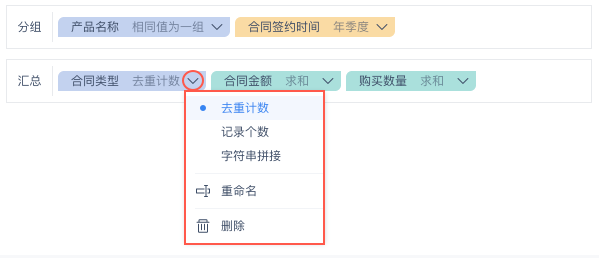
2)按照需要直接点击选择统计方式即可,即显示合同类型按照记录个数的方式统计的数据预览。如下图所示:
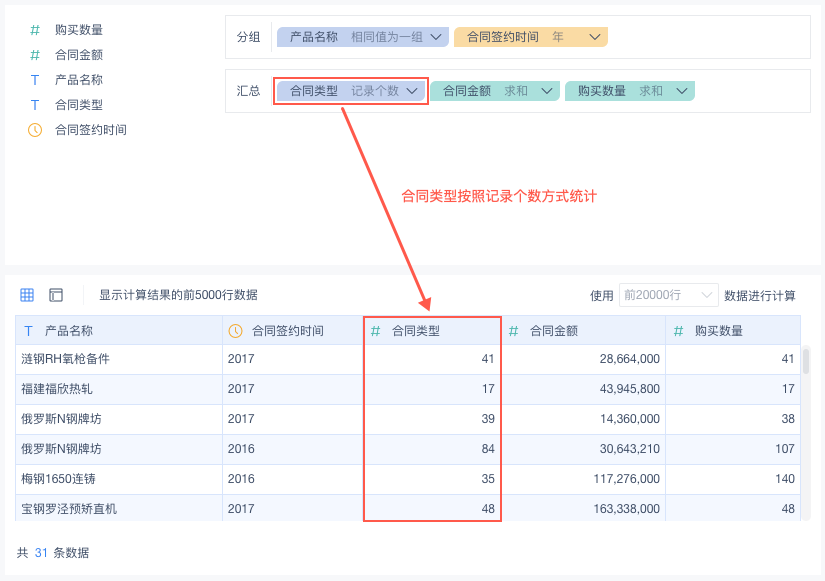
3.2.2 数值字段
1)汇总字段的数值类型支持求和、求平均、求最大值、求最小值、去重计数、记录个数、求方差、求标准差、求中位数的统计方式,默认为求和的方式。除了这些还可以选择对上述统计方式进行求同期、求环期、求同比、求环比,默认选择无;其中求同期与求同比又有年、月、周的时间周期选项,默认选择年。(同期、环期、同比、环比的详细使用请参考 表格快速计算 )
注:分组内的时间维度选择年份时,数值字段的汇总类型中求同期与求同比灰化,无法点击。
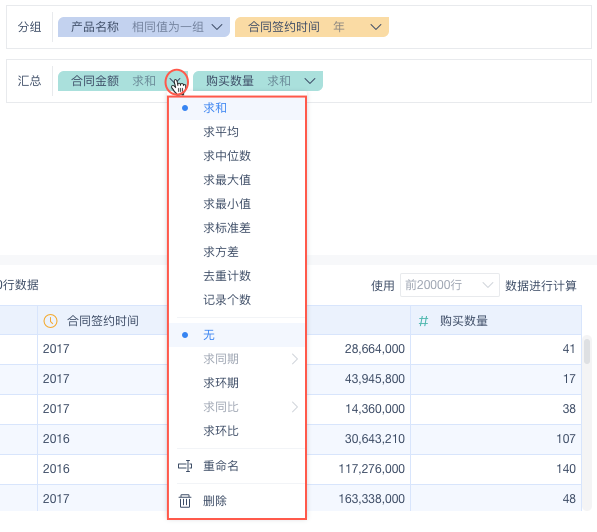
2)比如要对总金额字段求和的年月同期数值,合同签约时间需要选择年月,对合同金额字段同时选择求和和求同期中的年周期,如下图所示:
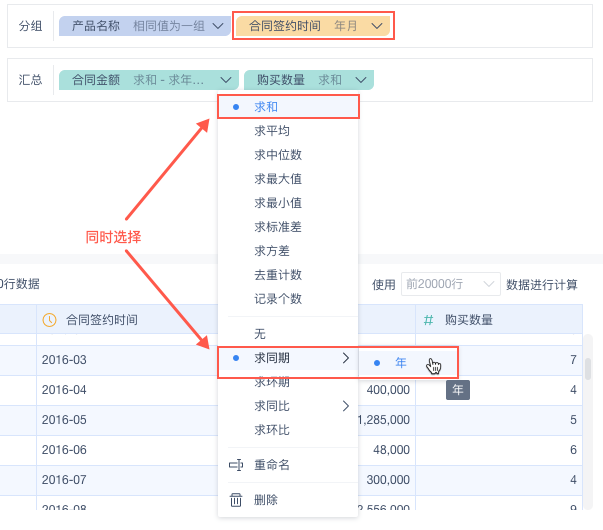
3.2.3 时间字段
1)汇总字段的时间类型支持去重计数、记录个数、最早时间、最晚时间的统计方式:去重计数是指将该字段中相同的值只统计一次,即统计不同值的个数,可以理解为count(distinct字段);记录个数是指记录这个字段一共有多少个,相当于count(*);最早时间和最晚时间指的是分组内的最早、最晚时间。
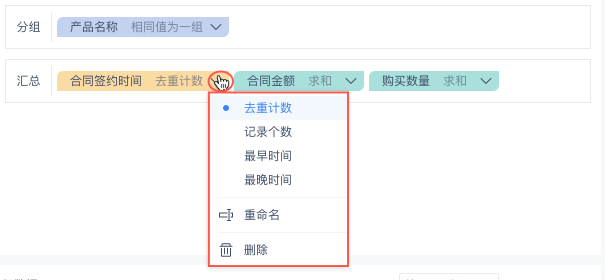
2)比如想要按照各个产品的最早时间汇总合同金额和数量,就可以选择合同签约时间的条件为最早时间,分组栏为产品名称,合同金额和购买数量的汇总方式选择求和,如下图所示,即可以按照各种产品的最早时间汇总。
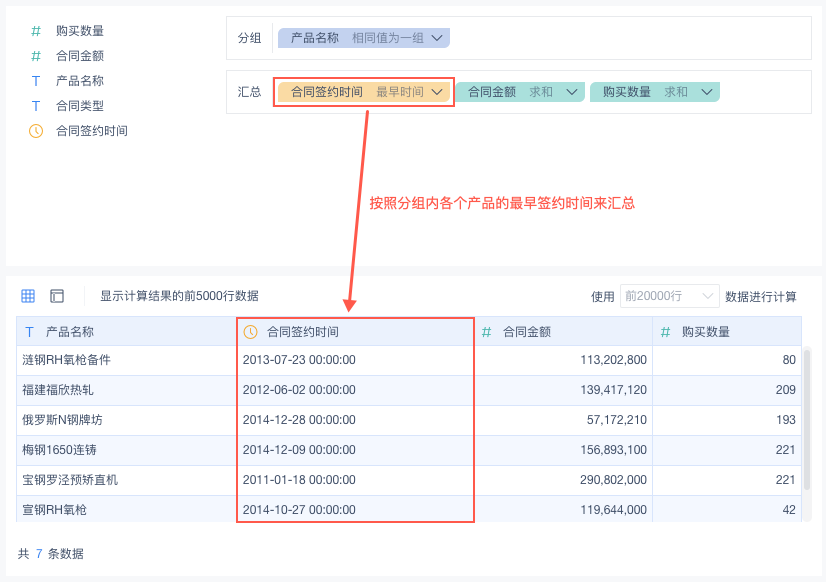
分组汇总在线视频学习请查看【分组汇总】

